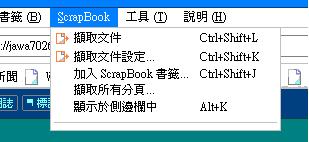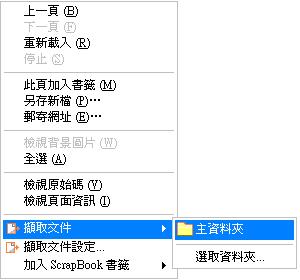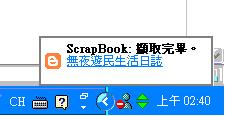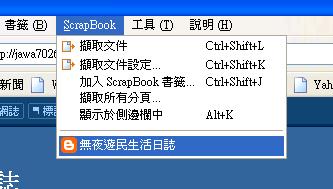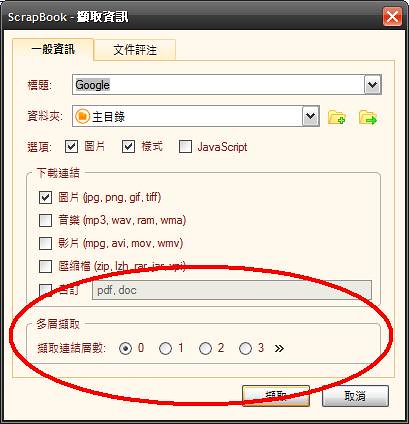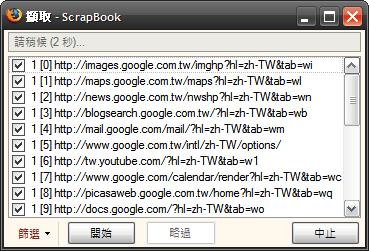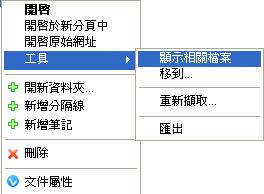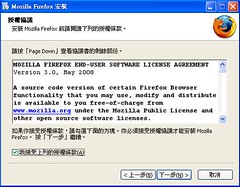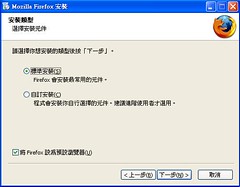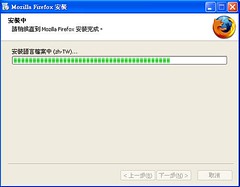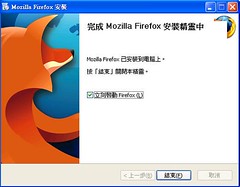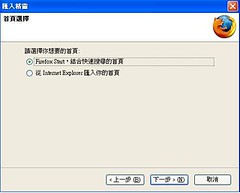桌遊?桌遊是什麼呢?
桌遊就是桌上遊戲的簡稱啦!英文叫做BoardGame (BG)。
應該有很多人一頭霧水,不過如果講到大富翁,我想大家應該就知道了吧。
大富翁也算是桌上遊戲的一種,不過不要以為桌上遊戲都跟大富翁類似~
在國外桌上遊戲可是千變萬化呢!!可惜台灣不太風行~
這邊要介紹的是我前陣子第一款購入的桌遊-富饒之城(Citadels)
是個很心機的遊戲唷~

●這是內容物大合照~塑膠的金幣大家一至認為很像鈕扣 XD
適合人數:2~7人 (建議4~7人)
規則說明:
這邊大略說明一下怎麼玩而已,細節的部份就不贅述了。
遊戲中牌分為角色牌跟領地牌;人物牌有八張,分別是刺客、盜賊、魔法師、國王、主教、商人、建築師和軍閥,每個人物都各有不同的能力,像是刺客可以暗殺某個角色,商人可以多拿而外的金幣之類的,你可以使用角色的能力加速得分或是阻饒對手。
而領地牌就類似於分數,遊戲的目標就是盡可能的多蓋領地或是蓋高分的領地,若有玩家蓋到了八張領地時,這輪結束就要結算分數,分個高下了。

遊戲流程如下
第一階段 - 移除角色
首先由擁有皇冠的人先隨機挑選一張角色牌,把它蓋掉,也就是說所有玩家都不能知道這張牌到底是什麼。
然後再將一定數量的牌亮出來,然後移出,依人數不同,移出的牌數量會跟著改變。
第二階段 - 選擇角色
由擁有皇冠的人從剩下的角色牌中挑選一張他想要的,不能讓別人知道你這回是什麼角色;然後將牌傳給下一位玩家,直到每個人都選定了角色,最後一位玩家則將那張沒人挑選的角色蓋牌。
第三階段 - 玩家回合
每個角色牌都有一個獨特的編號,回合的進行是由選擇1號的玩家先開始,再來是2號,依此類推,如果沒人表示他是這個角色,或是這個角色已經被殺掉了,則跳過這個角色。
在每個玩家的回合時,他可以選擇拿兩枚金幣,或是抽領地牌(以上這個動作紙牌上的翻譯叫做"一次行動",有點詭異的翻譯),然後可以花錢蓋一張領地,每個領地個建築費用就是牌面左上角所畫的金幣圖案數量;而角色的能力則是在回合中任何時候皆可以執行。
第四階段 - 回合結束
當所有的角色都被叫過一輪以後,則把角色牌全部收回,洗牌以後,就開始下一個新的回合了~
結算分數
當有玩家蓋到了8個領地以後,此輪結束以後就遊戲便結束,要結算分數了,分數就是每座領地的建築費用相加,再加上特殊加分,例如第一位蓋到8座領地的人可以加4分,擁有5種顏色領地的人可以加3分之類的;最後由分數最高的玩家獲得比賽的勝利!!
也許有人會問,不是說心機之城嗎?心機在哪裡啊?
嘿嘿~就在於你挑選角色的時候囉,常常輪到挑選角色的時候,要猜別人到底會選什麼角色,所以我要選什麼角色,又或是別人可能會覺得我會選什麼角色,所以我要避開然後選別的角色,又有可能別人會以為我以為他以為我不選什麼角色,所以我要故意選這個角色來誤導.....
有沒有頭暈的感覺啊 XD
心機啊~這就是大家大耍心機的時刻了~~~另外中文版的裡面還附送了擴充系列,包含更多不同的角色及領地,可以增加遊戲的歡樂(心機)度唷~
富饒之城規則簡單,很快就可以上手,支援的人數又多,是大夥聚在一起的時候想玩遊戲的好選擇~